Как создать вебинар?
Чтобы создать вебинар, выполните следующее:
1. Перейдите в Вебинары.
2. На странице управления вебинарами, кликните кнопку Создать вебинар.
Редактирование настроек вебинара
Для начала назовите свой вебинар. В имени должно содержаться как минимум 3 символа, и не более 70. Обратите внимание, что имя вебинара отображается для всех участников.
Дальнейшие настройки разделены на две секции: Основные параметры и параметры регистрации и подписки.
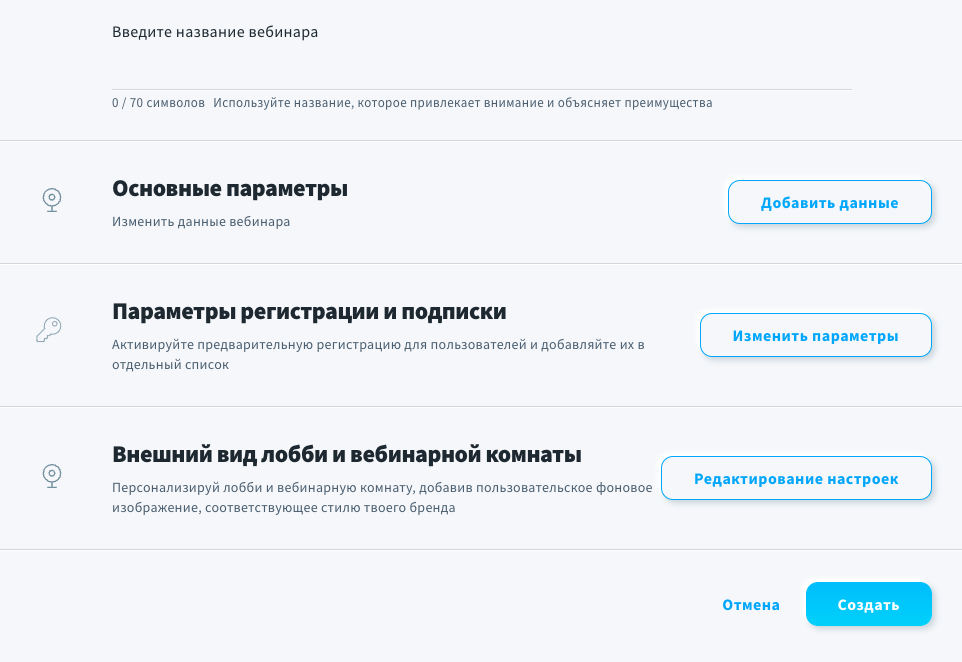
Кликните Добавить данные в Основных параметрах, чтобы начать настройку события.
- Вы сможете видеть имя вебинара в секции URL вебинара. Имя вебинара становится частью его URL-адреса. Вы можете редактировать адрес в поле или копировать ссылку с помощью соответствующей кнопки.
- Выберите, когда начнётся вебинар (часовой пояс будет зависеть от настроек, выбранных в вашем аккаунте).
- Задайте продолжительность вебинара.
- (Дополнительно) Вы можете выбрать Автоматически записывать c начала вебинара и Автоматически создать вебинар по требованию после завершения мероприятия.
- Настройте комнату ожидания с помощью сообщения длиной до 250 символов. Если посетители кликнут ссылку на вебинар до того, как он начнётся, они будут ждать в онлайн-лобби. Это также отличное место, чтобы описать, о чём будет вебинар.
- (Дополнительно) Если вы не хотите использовать страницу благодарности по умолчанию, разверните список, чтобы выбрать один из собственных лендингов, или другую страницу, в качестве страницы благодарности.
Кликните Сохранить этот этап, когда закончите редактировать эту секцию.
После этого кликните Изменить параметры, чтобы развернуть Параметры регистрации и подписки.
- Выберите адрес отправителя для сообщений, связанных с вебинаром (напоминания и подтверждение регистрации).
- Выберите список, в который будут попадать участники (при отключенной регистрации) или зарегистрировавшиеся (если регистрация включена). Если в выбранном списке есть автоответчики, вы также сможете добавить контакты в выбранный день цикла автоответчика.
- Выберите, хотите ли вы включить регистрацию на вебинар. Если регистрация включена, контакты будут добавляться в список при регистрации на вебинар. После подписки они автоматически получат сообщение с деталями того, как они могут присоединиться к вебинару.
- Если регистрация включена, вы можете решить, отправлять ли напоминания о событии зарегистрировавшимся. Когда вы включаете напоминания, в выпадающем меню вы можете выбрать, когда именно их отправлять. Вы также можете выбрать шаблон для своих напоминаний.
- Выберите, хотите ли вы защитить вход на мероприятие паролем. С этой опцией вы сможете установить пароль для входа на вебинар длиной до 30 символов. Вы можете отправить пароль отдельным сообщением или поделиться им другим способом – он не будет включен включен в сообщения подтверждения регистрации или напоминания.
- Далее, выберите, хотите ли вы добавить поля согласия в форму регистрации на вебинар. Кликните Добавьте поля согласия в форму регистрации или подписки, чтобы увидеть доступные в аккаунте поля согласия. Выберите, какие поля вы хотели бы добавить. Если вы хотите сделать какое-то поле обязательным, переведите соответствующий переключатель в положение ВКЛ. Все, кто регистрируется на вебинар, смогут принять ваши политики маркетинга и обработки данных, прежде чем они будут добавлены в выбранный список.
Кликните Сохранить этот этап и Создать, чтобы завершить создание вебинара.
На открывшейся странице вы сможете выбрать, что делать дальше:
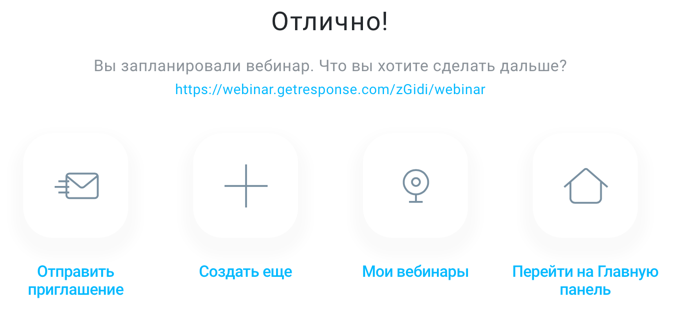
Выберите Отправить приглашение, чтобы создать письмо с приглашением для существующих контактов.
Создание приглашений на вебинар
Первый шаг к созданию приглашения это настройка параметров сообщения. Что для этого необходимо:
- Выберите Связанный список. Это список, в котором вы найдёте статистику сообщения.
- Введите имя сообщения. Его видите только вы, оно отобразится в списке сообщений.
- Введите тему своего приглашения.
- (Дополнительно) Выберите новый адрес отправителя, если не хотите использовать адрес по умолчанию.
- (Дополнительно) Кликните Изменить Reply-To, если хотите изменить адрес, на который будут отправлен ответ получателя.
- Кликните Дополнительные настройки, если хотите включить отслеживание, A/B тестирование, или поделиться приглашением в социальных сетях.
- Кликните Следующий шаг.
Теперь необходимо выбрать и отредактировать шаблон сообщения. Чтобы сделать это, выполните следующие действия:
- Галерея шаблонов откроется на странице с приглашениями на вебинар. Кликните шаблон, который хотите использовать. Каждый шаблон полностью настраивается и адаптируется под мобильные устройства.
- Шаблон будет автоматически наполнен информации о вебинаре. Вы можете изменить текст призыва к действию – для этого необходимо кликнуть его два раза и ввести новый текст.
- Отредактируйте текст приглашения так, как вам это необходимо.
- Кликните Следующий шаг.
На следующем шаге,
- Выберите, кто должен получить приглашение. Вы можете исключать контакты при необходимости.
- Кликните Следующий шаг.
Окончание настройки
На последнем шаге вы можете проверить настройки сообщений, выбрать, отправлять ли приглашения сейчас, запланировать отправку с использованием функции Учёт часовых поясов или без неё, либо выполнить отправку с помощью функции Идеальное время.




